|
||
| Products Download Events Support Videos | ||
Technical Support
On-Line Manuals
µVision4 User's Guide (Japanese)
Hello:最初の組み込みプログラム
..\Examples\Hello フォルダにある HELLO サンプルプログラムを使用して、ツールチェーンが正しくインストールされているかを確認できます。ソースファイル HELLO.C にあるプログラムは、シリアルポートにテキスト "Hello World" を出力します。
µVision4 を使用してアプリケーションのコンパイル、リンク、およびデバッグを開始する場合は、この小さなアプリケーションを使用します。
HELLO サンプルのハードウェアは通常、さまざまなマイクロコントローラデバイスで動作します。使用される唯一のオンチップペリフェラルはシリアルポート(および通信速度ジェネレータ)です。µVision4 では、このプログラムに必要なハードウェアをシミュレートできるため、ターゲットの CPU は実際には必要ありません。
HELLO プロジェクトファイル
µVision4 では、アプリケーションはプロジェクトファイルに保存されます。このプロジェクトをロードするには、[プロジェクト](Project)メニューから[プロジェクトを開く](Open Project)を選択し、…\ARM\EXAMPLES\HELLO フォルダにある HELLO.UVPROJ を開きます。
注
- プロジェクトサンプルには、ファイル拡張子 .UVPROJ または .UV2 が付いている場合があります。µVision4 では、両方のファイルタイプを開くことができます。拡張子 UV2 は自動的に UVPROJ に変換されます。
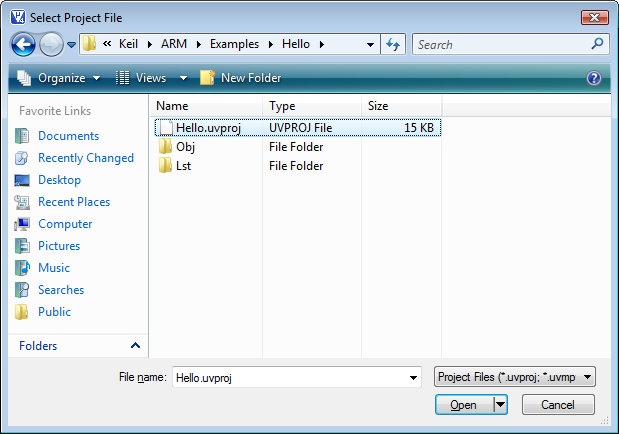
HELLO.C の編集とビルド
HELLO.C の編集を開始するには。プロジェクトウィンドウの HELLO.C をダブルクリックします。µVision4 では、エディタウィンドウで HELLO.C の内容をロードして表示します。
![]() プロジェクトのコンパイルとリンクの準備ができたら、[プロジェクト](Project)メニューまたは[ビルド](Build)ツールバーから[ビルド](Build)コマンドを使用します。µVision4
は、ソースファイルの変換とリンクを開始し、テスト用に µVision4
デバッガにロードできるアブソリュートオブジェクトモジュールを作成します。ビルドプロセスのステータスは、[ビルド出力](Build
Output)ウィンドウに表示されます。
プロジェクトのコンパイルとリンクの準備ができたら、[プロジェクト](Project)メニューまたは[ビルド](Build)ツールバーから[ビルド](Build)コマンドを使用します。µVision4
は、ソースファイルの変換とリンクを開始し、テスト用に µVision4
デバッガにロードできるアブソリュートオブジェクトモジュールを作成します。ビルドプロセスのステータスは、[ビルド出力](Build
Output)ウィンドウに表示されます。
ウィンドウ](uv4jp_ex_hello1.png)
注
- 指定されたサンプルプロジェクトで µVision4 を使用する場合は、エラーが発生することはありません。
HELLO.C のテストとデバッグ
![]() HELLO プログラムをコンパイルしてリンクしたら、µVision4
デバッガでテストできます。µVision4
の[デバッグ](Debug)メニューまたはツールバーから[デバッグセッションの開始/停止](DebugStart/Stop
Debug Session)コマンドを使用します。µVision4 は、デバッガを初期化し、main
関数までプログラムを実行します。
HELLO プログラムをコンパイルしてリンクしたら、µVision4
デバッガでテストできます。µVision4
の[デバッグ](Debug)メニューまたはツールバーから[デバッグセッションの開始/停止](DebugStart/Stop
Debug Session)コマンドを使用します。µVision4 は、デバッガを初期化し、main
関数までプログラムを実行します。
![]() [ビュー](View)メニューまたは[デバッグ](Debug)ツールバーからアプリケーションのシリアル出力を表示するシリアルウィンドウ
#x を開きます。
[ビュー](View)メニューまたは[デバッグ](Debug)ツールバーからアプリケーションのシリアル出力を表示するシリアルウィンドウ
#x を開きます。
![]() [デバッグ](Debug)メニューまたはツールバーから[実行](Run)コマンドで HELLO
を実行します。HELLO プログラムが実行され、シリアルウィンドウにテキスト "Hello World"
が表示されます。HELLO により "Hello World" が出力されると、無限ループの実行が開始されます。
[デバッグ](Debug)メニューまたはツールバーから[実行](Run)コマンドで HELLO
を実行します。HELLO プログラムが実行され、シリアルウィンドウにテキスト "Hello World"
が表示されます。HELLO により "Hello World" が出力されると、無限ループの実行が開始されます。
![]() [デバッグ](Debug)メニューまたはツールバーから[停止](Stop)コマンドで
HELLO
の実行を停止します。あるいは、[コマンド](Command)ウィンドウのコマンドラインで ESC
を押すこともできます。
[デバッグ](Debug)メニューまたはツールバーから[停止](Stop)コマンドで
HELLO
の実行を停止します。あるいは、[コマンド](Command)ウィンドウのコマンドラインで ESC
を押すこともできます。
デバッグ中は通常、以下のような出力が表示されます。
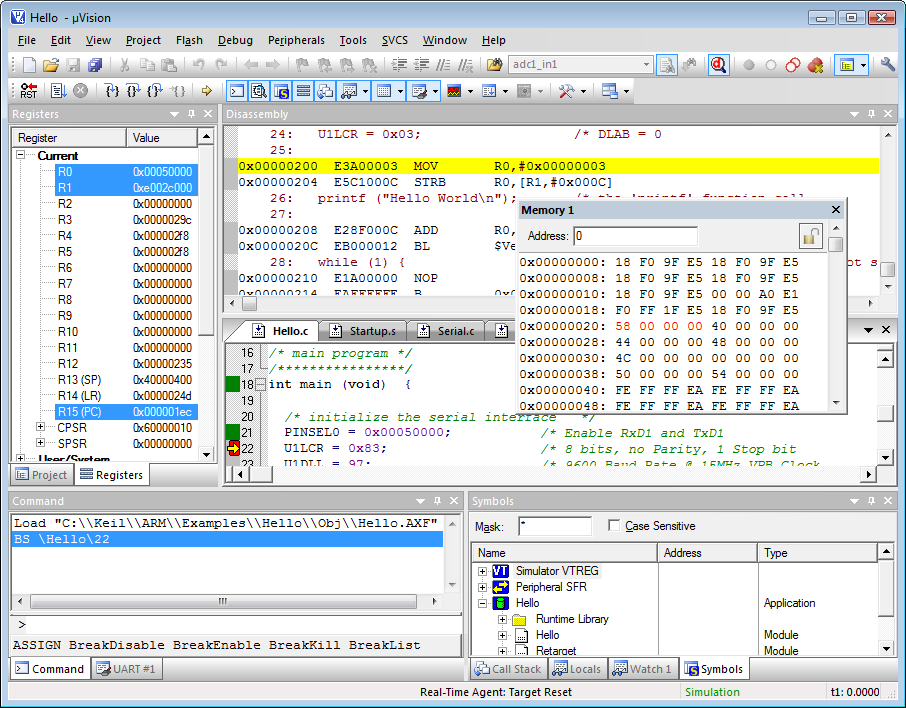
シングルステップ実行とブレークポイント
![]() ツールバーまたはローカルエディタメニュー(マウスを右クリックすると開きます)の[ブレークポイントの挿入/削除](Insert/Remove
Breakpoints)コマンドを使用して、main 関数の先頭にブレークポイントを設定します。
ツールバーまたはローカルエディタメニュー(マウスを右クリックすると開きます)の[ブレークポイントの挿入/削除](Insert/Remove
Breakpoints)コマンドを使用して、main 関数の先頭にブレークポイントを設定します。
![]() [デバッグ](Debug)メニューまたはツールバーの[CPU のリセット](Reset
CPU)コマンドを使用します。HELLO
を停止した場合は、[実行](Run)を使用してプログラムの実行を開始します。µVision4
は、ブレークポイントでプログラムを停止します。
[デバッグ](Debug)メニューまたはツールバーの[CPU のリセット](Reset
CPU)コマンドを使用します。HELLO
を停止した場合は、[実行](Run)を使用してプログラムの実行を開始します。µVision4
は、ブレークポイントでプログラムを停止します。
![]() [デバッグ](Debug)ツールバーの[ステップ](Step)ボタンを使用すると、HELLO
プログラムをシングルステップで実行できます。現在の命令は、黄色の矢印でマークされています。この矢印は、ステップごとに移動します。
[デバッグ](Debug)ツールバーの[ステップ](Step)ボタンを使用すると、HELLO
プログラムをシングルステップで実行できます。現在の命令は、黄色の矢印でマークされています。この矢印は、ステップごとに移動します。
 マウスカーソルを変数の上に置くと、その値が表示されます。
マウスカーソルを変数の上に置くと、その値が表示されます。
![]() [デバッグセッションの開始/停止](Start/Stop Debug
Session)コマンドを使用すると、いつでもデバッグを停止できます。
[デバッグセッションの開始/停止](Start/Stop Debug
Session)コマンドを使用すると、いつでもデバッグを停止できます。
ProductsDevelopment Tools |
Hardware & Collateral |
Downloads |
Support |
Contact |
